
Вначале я выполнил проект с FTP сервером. Там приходилось сначала скачивать файлы с FTP сервера, а потом уже просматривать их с помощью видеоплеера. В этом же проекте вы можете с какого-либо компьютера локальной сети подключиться к Raspberry Pi к расшаренному каталогу и сразу же просмотреть видеофайлы с помощью плеера, например VLC. Если необходимо, то тут же можно удалить ненужные файлы.
Аппаратная часть проекта осталась той же. В программной части надо установить SAMBA
sudo apt-get install –y samba samba-common-bin
Создать каталог для расшаривания
mkdir /mediafiles
Отредактировать smb.conf командой
sudo nano /etc/samba/smb.conf
В строке workgroup прописать имя вашей группы в сети:
workgroup = WORKGROUP
У меня имя группы WORKGROUP, поэтому оставил по умолчанию.
В конец файла добавить строки:
[mediafiles]
comment = Shared media files
read only = no
path = /mediafiles
guest ok = yes
Сохранить изменения.
Изменить права доступа к папке mediafiles
sudo chmod o+rw /mediafiles
Перезапустить SAMBA командой
sudo /etc/init.d/samba restart
После этого каталог mediafiles должен быть доступен из LInux и Windows компьютеров вашей локальной сети. Если при подключении выдается окно для ввода логина/пароля, то выберите anonymous (анонимный). Пароль вводить не требуется.
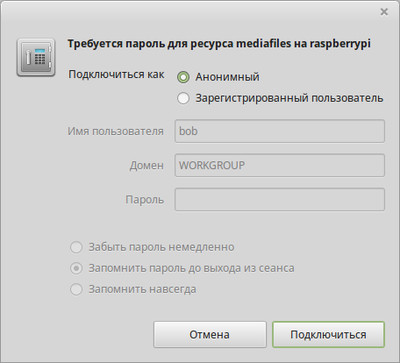
Если это не так, то измените права доступа к каталогу командами
sudo chown -R pi /mediafiles
sudo chgrp -R pi /mediafiles
sudo chmod -R 777 /mediafiles
Это также позволит копировать файлы в эту папку, пользуясь правами обычного пользователя, а не правами root.
В каталоге mediafiles создайте папку video с помощью команд
cd /mediafiles
mkdir video
По сравнению с проектом на FTP сервере изменения всего в двух файлах - inspect.sh и wideo-service.py. В них прописан другой путь к папке video.
Файл inspect.sh
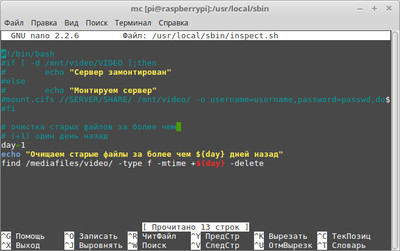
Файл wideo-service.py
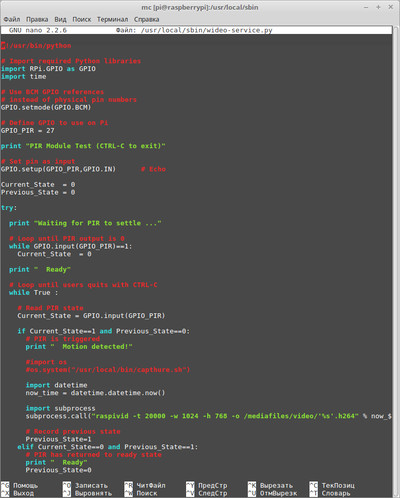
Скачать скрипты Скрипты находятся в каталоге файлов.
В SAMBA можно настроить доступ к домашнему каталогу по паролю. И тогда, если вы разместите папку с видеофайлами в домашнем каталоге, у вас получится доступ к ним по паролю. Вначале надо отредактировать файл smb.conf:
sudo nano /etc/samba/smb.conf
Закомментируйте раздел [mediafiles]. В раздел [homes] вставьте следующее:
security = user
В строке read only замените yes на no:
read only = no
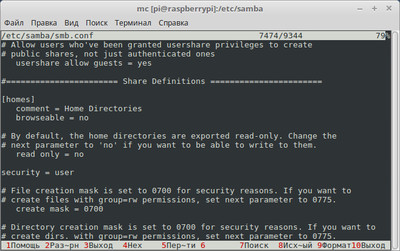
После редактирования нажмите Ctrl+X, на запрос нажмите y и подтвердите запись файла под этим же именем нажатием Enter.
Теперь надо создать SAMBA пользователя pi
sudo smbpasswd -a pi
Придумайте и два раза введите пароль.
Перезагрузите SAMBA командой
sudo /etc/init.d/samba restart
Пробуем подключиться с Windows-компьютера к домашней папке на Raspberry Pi. На рабочем столе Windows щелкаем правой кнопкой мыши по значку Сеть и в меню выберем Подключить сетевой диск...
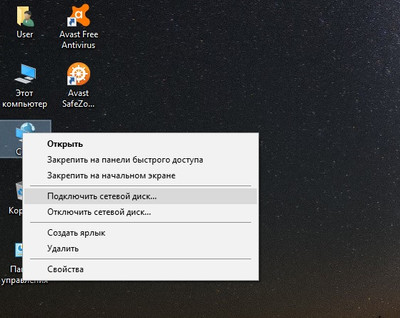
В новом окне выберите букву диска и в строке Папка: впечатайте \\raspberrypi\pi и нажмите Готово.
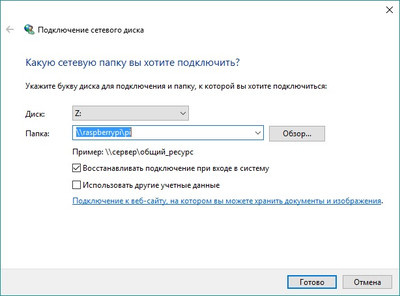
В открывшемся окне вводим логин pi и SAMBA пароль для pi и жмем Ok.
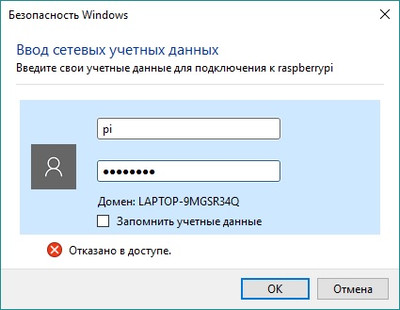
Если всё правильно, то в новом окне увидим содержимое домашнего каталога пользователя pi на Raspberry Pi.
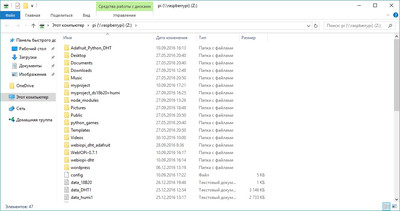
Видеофайлы регистратора можно хранить в папке Videos домашнего каталога. Пропишите пути /home/pi/Videos в двух файлах - inspect.sh и wideo-service.py.
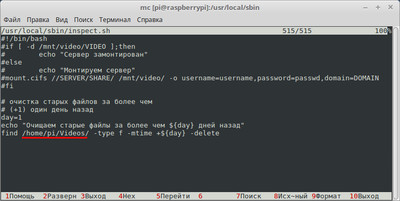
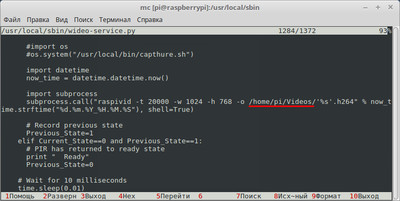
После редактирования файлов перезагрузите Raspberry Pi. С Windows-компьютера подключитесь к домашней папке и проверьте запись видеофайлов.
Если объем записываемых файлов слишком велик, то для хранения можно использовать внешний USB жесткий диск (см. статью Видеорегистратор на Raspberry Pi 3 с внешним жестким диском).
Если что-то не работает, то проверьте владельцев и права доступа к файлам.
Если при работе с компьютером, Pi камерой, Wi-Fi возникают проблемы, то попробуйте увеличить ток на портах USB. По умолчению максимальный ток потребления на всех USB портах составляет 600mA. Вы можете увеличить ток на всех четырех портах до 1.2 А, добавив параметр max_usb_current = 1 в файл /boot/config.txt. Естественно, блок питания компьютера должен обеспечивать возросшее потребление тока.
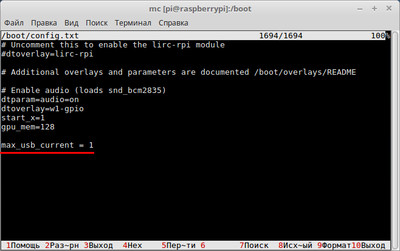
После корректировки файла не забудьте перезагрузить Raspberry Pi.
P.S. Замечание по работе сети c Windows-компьютерами. Если вы используете Windows 7 или новее и загружаете систему без логина и пароля, то подключиться к этому компьютеру по сети не получится. Только когда загрузите Windows 7 под пользователем с логином и паролем, подключение станет возможным. Такая вот защита. В Windows XP можно подключаться без логина и пароля.
Использованные ресурсы
http://linux.cpms.ru/?p=7774
zgo.narod.ru/publ/pi_kamera_pir_sensor_i_ftp_server/1-1-0-54
Olliver M. Schinagl, Getting Started with Cubieboard, Packt Publishing, 2014, - p. 79-81
Rick Golden, Raspberry Pi Networking Cookbook, 2nd Edition, Packt Publishing, 2015, - p. 133-143
http://ur7hbq.blogspot.ru/2015/06/usb.html
| 









